So beschleunigen Sie den uTorrent-Download
Veröffentlicht: 2016-12-14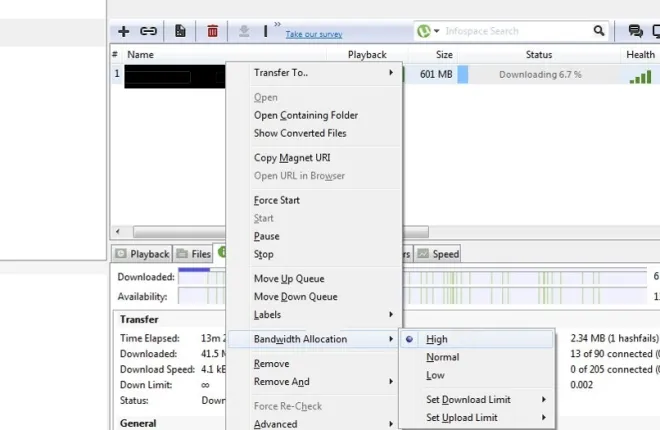
Für viele Computerbenutzer ist das Wort „Torrent“ mit Piraterie verbunden. Tatsächlich hat sich Torrenting bei vielen einen schlechten Ruf erworben, da man davon ausgeht, dass das Herunterladen von Torrents illegal ist. Zwar nutzen viele Piratenseiten Torrents, um Inhalte herunterzuladen und illegal zu verbreiten, doch das Herunterladen von Torrents als Technologie ist eine völlig legitime Möglichkeit, große Dateien online zu teilen. Tatsächlich gibt es viele Torrents, deren Nutzung völlig legal ist. Der Austausch großer Dateien über das BitTorrent-Protokoll gab es schon seit Jahren, lange bevor Softwarepiraterie zu einem massiven Problem wurde. Große Softwaredistributionen wie Linux-Betriebssystempakete verwenden Torrents, um die Software an ihre Endbenutzer zu bringen.
Daher ist es wichtig zu wissen, dass die Verwendung von BitTorrent oder uTorrent (oder jedem anderen Torrent-Client) an sich nicht illegal ist. Wenn Sie sie verwenden, werden Sie an und für sich nicht ins Gefängnis geworfen, von Ihrem ISP gesperrt oder wegen Urheberrechtsverletzungen belangt. Wenn Sie jedoch das Protokoll verwenden, um urheberrechtlich geschützte Medien zu teilen (und Pech haben oder unvorsichtig sind), können solche Dinge passieren. Nachdem das erledigt ist, kommen wir zu den guten Dingen. In diesem Artikel geben wir Ihnen eine kurze Anleitung, wie Sie den Download von uTorrent beschleunigen können. Die Beispiele hier verwenden alle uTorrent, aber wenn Sie einen anderen Client verwenden, funktionieren die meisten dieser Verfahren weiterhin. Sie müssen lediglich die entsprechenden Einstellungen in Ihrem Client finden.
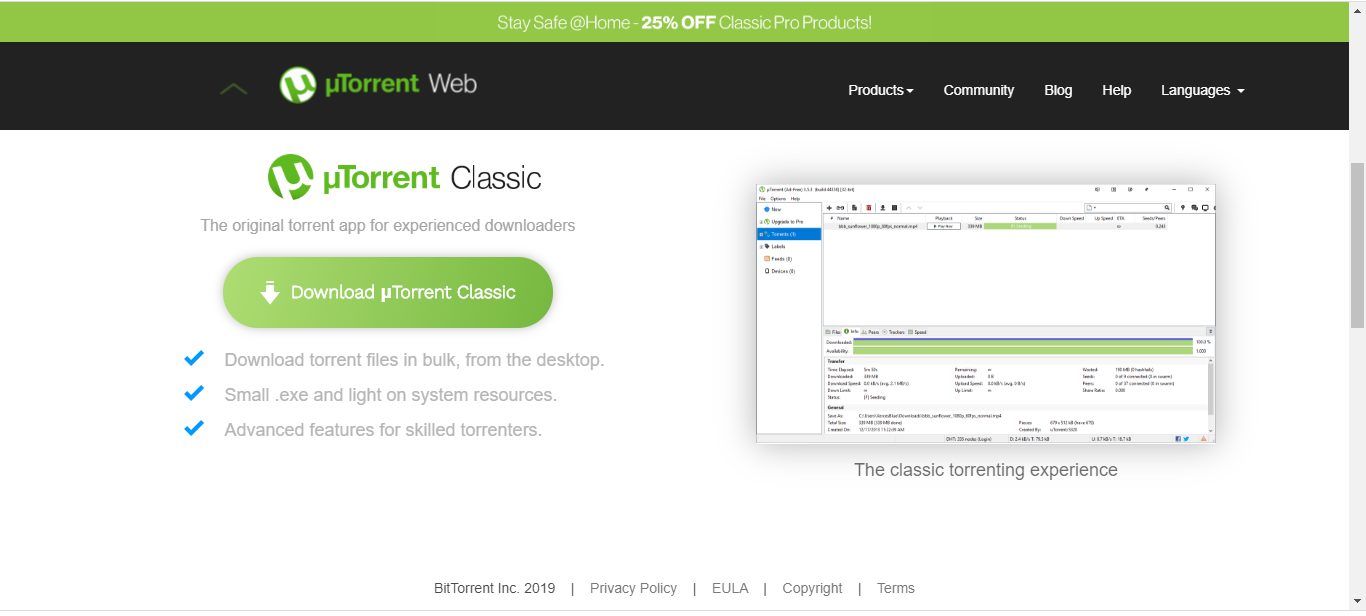
Beschleunigen Sie Torrent-Downloads mit uTorrent
Quicklinks
uTorrent ist ein Torrent-Client, der unter Windows, Mac, Linux und Android funktioniert. Die Basis-uTorrent-App ist kostenlos; Allerdings gibt es Premium-Versionen für Windows, die einiges an Extras bieten. Die Abonnementgebühren liegen zwischen 4,95 und 52,46 US-Dollar pro Jahr. Diese sind großartig, wenn Sie ein werbefreies und professionelles Erlebnis wünschen, aber wir können sagen, dass die kostenlose Version vollkommen ausreichend für alle ist, die nur ein paar Dateien teilen möchten. uTorrent ist nicht der einzige im Internet verfügbare Torrent-Tracker, aber einer der beliebtesten. Es gibt es schon seit Jahren und es ist der Torrent-Client der Wahl für Millionen von Menschen auf der ganzen Welt. Es ist jedoch nicht „out of the box“ gut optimiert und es gibt einige Dinge, die Sie tun können, um es schneller zu machen.
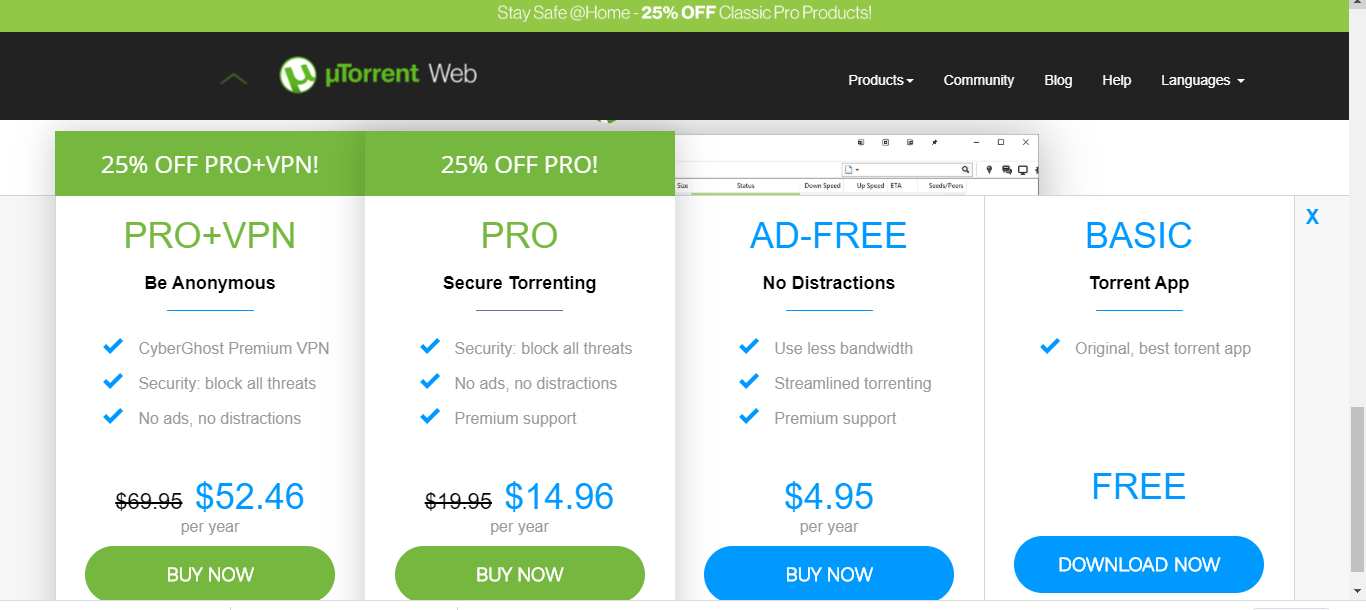
Lassen Sie es durch Ihre Firewall
Das erste, was Sie bei der Installation von uTorrent tun sollten, ist, auf „Ja“ zu klicken, wenn Sie gefragt werden, ob Sie „eine Ausnahme für uTorrent in der Windows-Firewall hinzufügen“ möchten. Wenn Sie auf „Nein“ klicken oder die Windows-Firewall nicht verwenden, müssen Sie uTorrent trotzdem durchlassen.
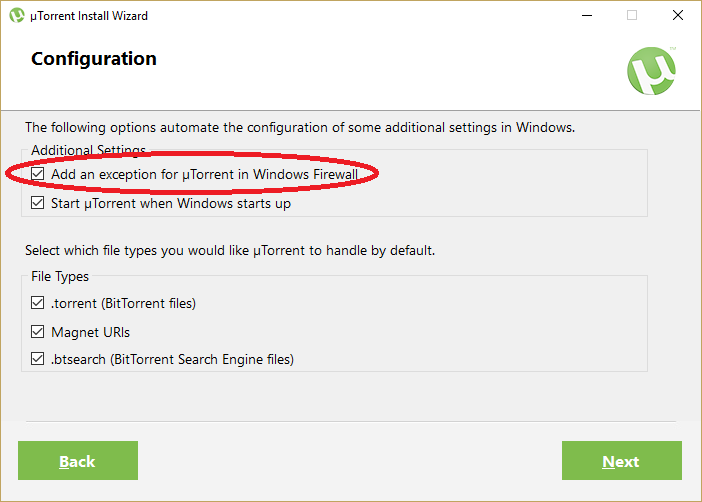
Bei Verwendung der Windows-Firewall:
- Öffnen Sie uTorrent und wählen Sie „Einstellungen“.
- Navigieren Sie zu Verbindungen und aktivieren Sie das Kontrollkästchen neben „Windows-Firewall-Ausnahme hinzufügen“.
- Öffnen Sie Ihre Firewall-Software und lassen Sie den uTorrent-Verkehr ungehindert passieren.
Lassen Sie sich beim Torrenting nicht dazu verleiten, Ihre Firewall auszuschalten, da dies Ihren Computer anfällig für Malware und alle möglichen Bedrohungen macht. Wenn Sie einen Router mit Firewall verwenden, müssen Sie diese Einstellung ebenfalls konfigurieren.
Fügen Sie mehr oder schnellere Seeder und Peers hinzu
Beim Torrenting wird eine Datei auf Dutzende, Hunderte oder sogar Tausende von Seedern und Peers verteilt. Seeder sind Computer, auf denen die vollständige Datei zum Hochladen verfügbar ist. Peers sind Computer, die die Datei noch herunterladen. Wenn ein neuer Peer dem System beitritt und nach einer Datei sucht, zerlegt die Torrenting-Software die Datei in viele kleine Teile. Die Software sucht dann nach Peers, die bereits die Chunks erhalten haben, die der neue Peer noch benötigt, und wenn sie diese haben, laden die anderen Peers sie auf den neuen Peer hoch. Wenn keiner der Peers den Chunk hat, holt sich das System ihn von einem der Seeds (die alle Chunks haben).
Dieses System verhindert, dass die Seeds durch Anfragen überschwemmt werden, und sobald die Peers alle Teile der Datei gemeinsam haben, können neue Peers, die hinzukommen, die Datei sehr schnell erhalten, da sie aus vielen verschiedenen Quellen und nicht nur aus einigen wenigen Seeds verfügbar ist. Aus diesem Grund gilt: Je mehr Seeds und je mehr Peers ein Torrent bereits hat, desto schneller können neue Mitglieder des Netzwerks die Datei herunterladen. Wenn ein Peer den Download der gesamten Datei abgeschlossen hat, wird sie zu einem weiteren Seed und kann die Download-Geschwindigkeit weiter erhöhen.
Torrent-Websites behalten die Originaldatei nicht wirklich. Stattdessen verfügen sie über Tracker, eine Datei, die alle Teile der Originaldatei beschreibt. Der Tracker verfolgt auch, wie viele Seeds und Peers mit der angegebenen Datei arbeiten (die immer mit einem Seed, dem ursprünglichen Dateieigentümer, beginnt). Wenn Sie also eine Torrent-Website aufrufen, wird Ihnen angezeigt, wie viele Seeds und wie viele Peers bereits mit der Datei arbeiten. Es ist fast immer eine gute Idee, den Torrent mit der höchsten Anzahl an Seedern und Peers auszuwählen, um die Datei schneller zu erhalten. Höhere Zahlen sind auch ein guter allgemeiner Indikator dafür, dass ein bestimmter Torrent über qualitativ hochwertige Inhalte verfügt.
Weisen Sie die richtige Bandbreite zu


Auch wenn es kontraintuitiv erscheinen mag, kann die Zuweisung von zu viel Bandbreite zu Torrents sie verlangsamen. Sie müssen das richtige Verhältnis finden, um den größtmöglichen Durchsatz zu erzielen.
- Öffnen Sie uTorrent und wählen Sie Optionen.
- Navigieren Sie zu Einstellungen und Verbindung.
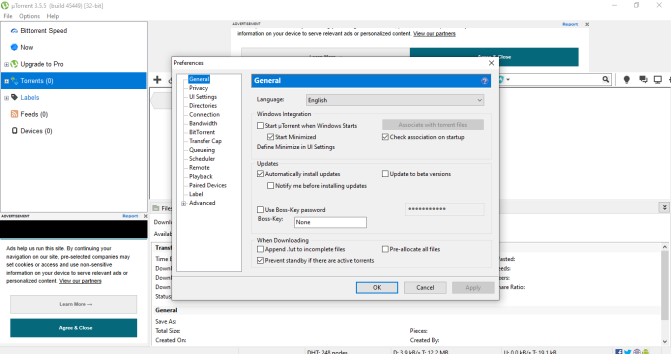
- Aktivieren Sie das Kontrollkästchen neben „Tarifbegrenzung auf Transportgemeinkosten anwenden“.
- Ändern Sie die maximale Anzahl globaler Verbindungen auf 2329.
- Ändern Sie die maximale Anzahl verbundener Peers auf 257.
- Ändern Sie die Anzahl der Upload-Slots pro Torrent auf 14.
- Ändern Sie die maximale Upload-Rate auf 14.
Ändern Sie den Port
Die Portzuweisung für uTorrent liegt standardmäßig irgendwo zwischen 6881 und 6999. Die meisten Leute wissen das, und die meisten ISPs wissen es auch. Dementsprechend drosseln viele ISPs diese Ports, damit der Torrenting-Verkehr ihr Netzwerk nicht belastet. Wenn Ihr ISP diese Ports drosselt, ist es sinnvoll, sie zu ändern. Wir empfehlen, den Port auf einen Wert über 10.000 zu ändern, um Drosselung und Konflikte innerhalb Ihres Computers zu vermeiden.
- Öffnen Sie uTorrent und wählen Sie Optionen.
- Navigieren Sie zu Einstellungen und Verbindung.
- Ändern Sie den Port auf eine Zahl zwischen 10000 und 12000.
Optimieren Sie die Warteschlangen
Queuing richtet mehrere Torrents ein, die nacheinander heruntergeladen werden. Wenn Sie dies richtig einrichten, können Sie den Durchsatz maximieren. Es ist eine kleine, aber sehr effektive Optimierung. Während Ihr Computer oder Telefon auf Pakete von einem Torrent wartet, kann es Anfragen für Pakete von einem anderen Torrent senden.
- Öffnen Sie uTorrent und wählen Sie Optionen.
- Navigieren Sie zu „Einstellungen“ und „Warteschlangen“.
- Legen Sie die maximale Anzahl aktiver Torrents auf 10 fest.
- Legen Sie die maximale Anzahl aktiver Downloads auf 10 fest.
- Setzen Sie das globale Mindestverhältnis für das Seeding auf 0.
Priorisieren Sie einen Torrent
Mein letzter Tipp zur Beschleunigung von uTorrent ist, den gewünschten Download zuerst zu priorisieren. Dies gibt dieser Datei die erste Wahl in Bezug auf Bandbreite und Ressourcen und kann daher schneller heruntergeladen werden, wenn die Seeds und Peers dazu in der Lage sind.
- Klicken Sie mit der rechten Maustaste auf einen Torrent im Hauptfenster von uTorrent.
- Wählen Sie Bandbreitenzuteilung und dann Hoch.
- Klicken Sie mit der rechten Maustaste auf die anderen Torrents, die Sie gerade bearbeiten.
- Wählen Sie Bandbreitenzuteilung und dann Niedrig.
Wenn Sie die anderen nicht auf „Niedrig“ schalten, passiert nichts, da uTorrent bereits alle ihm zugewiesenen Ressourcen nutzt.
Fügen Sie weitere Tracker hinzu
Erinnern Sie sich, dass wir über den Tracker gesprochen haben, die Datei, die verfolgt, wer das Seeding durchführt und wer die zugrunde liegende Datei herunterlädt? Nun, Sie sind nicht auf nur einen Tracker beschränkt. Sie können uTorrent anweisen, eine ganze Liste von Trackern zu überprüfen, um weitere Seeds und Peers zu finden. Die verschiedenen Listen der öffentlichen Tracker werden ständig aktualisiert. Dieser Link ist aktuell und hat den Stand März 2019. Um die Liste zu verwenden, kopieren Sie den Text der Liste in Ihren Ausschneide- und Einfügepuffer. Klicken Sie mit der rechten Maustaste auf den Torrent-Namen in uTorrent und wählen Sie Eigenschaften. Fügen Sie im Abschnitt „Tracker“ die Liste ein und schon nach kurzer Zeit werden Sie feststellen, dass Ihre Seed- und Peer-Anzahl sowie Ihre Download-Geschwindigkeit steigen.
Dies sind nur einige Möglichkeiten, wie Sie uTorrent schneller machen können. Solange genügend hochwertige Seeds und Peers vorhanden sind und Sie alles richtig eingerichtet haben, sollten Ihre Torrents jetzt herabstürzen. Eventuelle Engpässe oder langsame Downloads liegen am anderen Ende, nicht bei Ihnen!
Kunden wechseln
Früher war uTorrent die erste Wahl für alle, die einen stabilen, benutzerfreundlichen Client für ihren PC suchten, aber im letzten Jahrzehnt machten eine Reihe von Problemen eine Empfehlung schwierig. Im Jahr 2010 begann uTorrent damit, eine Conduit Engine-Symbolleiste in sein Download-Dienstprogramm aufzunehmen und die Startseite und Standardsuchmaschine ohne Zustimmung zu Conduit zu machen. Im Jahr 2011 begann uTorrent stattdessen mit der Integration der Bing-Symbolleiste, bevor eine kostenpflichtige Version der Anwendung mit dem Titel uTorrent Plus angekündigt wurde. Schlimmer noch: Im Jahr 2012 (beginnend mit uTorrent-Version 3.2.2) sahen Benutzer in der App Werbung und „empfohlene Torrents“, und obwohl diese deaktiviert werden konnten, war dies dennoch eine enttäuschende Ergänzung.
Für viele andere wurde uTorrent im März 2015 unbrauchbar, als das Programm begann, eine weitere Anwendung namens „Epic Scale“ zu bündeln, die im Hintergrund ihres Computers Kryptowährungen namens „Litecoin“ schürft und dieses Geld an BitTorrent weitergibt. Obwohl dieses Programm inzwischen nicht mehr im Lieferumfang der Software enthalten ist, war dies für viele der letzte Tropfen, der das Fass zum Überlaufen brachte, wenn es darum ging, uTorrent zu verwenden.
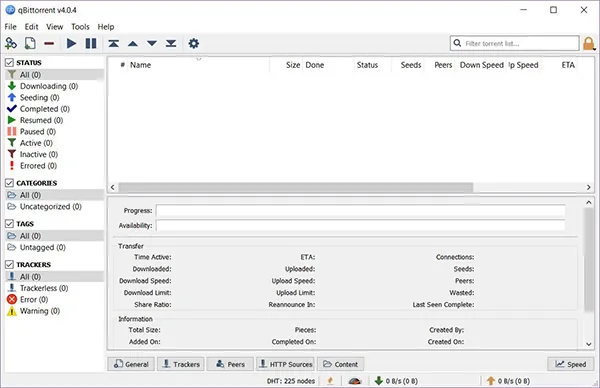
Ohne Zweifel ist qBittorrent unser Lieblingskunde im Jahr 2019, insbesondere für diejenigen, die uTorrent verlassen möchten. Als kostenloser Open-Source-Client haben wir festgestellt, dass er zuverlässig, schnell und vollständig ist, ohne dass während der Installation Werbung, Malware oder andere unerwünschte Software enthalten ist. Die App wird auch mehr als ein Jahrzehnt nach ihrer ersten Veröffentlichung immer noch regelmäßig aktualisiert. Mit den jüngsten Updates wurden sowohl die Auflösung der App als auch das visuelle Design der Software aktualisiert, um sauberer als je zuvor auszusehen. Es ist für Windows, macOS und Linux verfügbar und das perfekte Tool für alle, die die Unterbrechungen und langsamen Verbindungen satt haben, die uTorrent mit sich bringen kann.
Haben Sie Techniken, um Torrent-Downloads zu beschleunigen? Teilen Sie sie mit uns in den Kommentaren unten!

